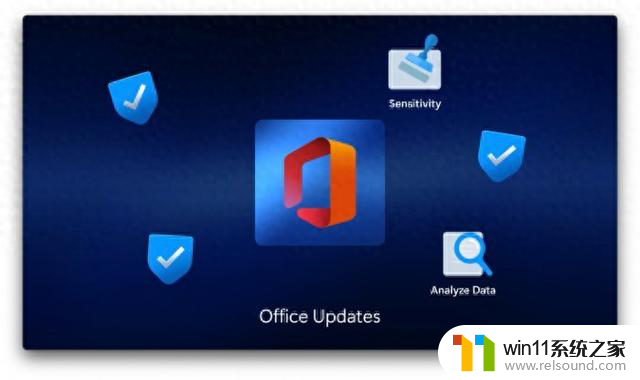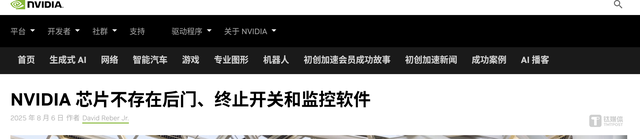win11窗口半透明 Win11系统如何设置窗口透明度
更新时间:2024-04-18 10:06:41作者:relsound
Win11系统作为微软最新推出的操作系统版本,带来了许多令人惊喜的新功能,其中窗口半透明是一项备受瞩目的特性。通过设置窗口的透明度,用户可以轻松实现个性化的界面效果,为电脑操作带来更加舒适的体验。Win11系统如何设置窗口透明度呢?接下来我们将一起探索这一问题,并了解如何在Win11系统中实现窗口的半透明效果。
具体方法:
1.打开“Windows 11”系统桌面,在下方的任务栏中找到“开始”图标。如图所示。
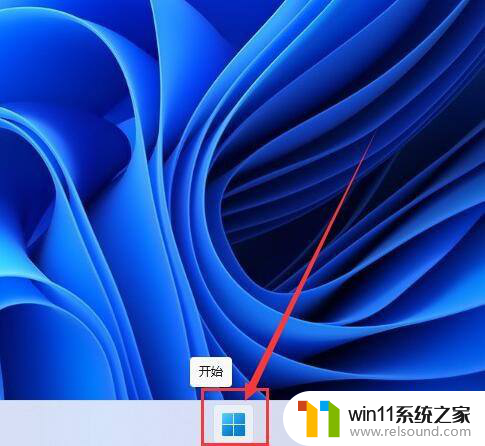
2.进入“开始”菜单后,点击“设置”按钮进入,如图所示。
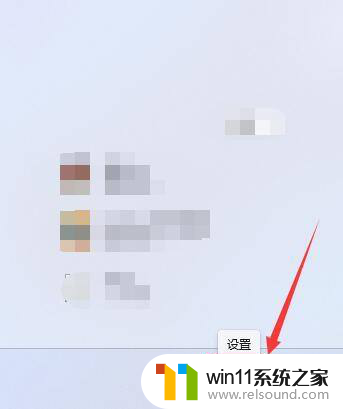
3.进入“个性化”设置界面后,点击打开“颜色”,如图所示。
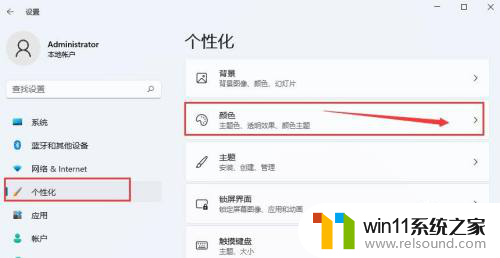
4.进入后,在“透明效果”下,将开关拉至“开”位置 即可,如图所示。
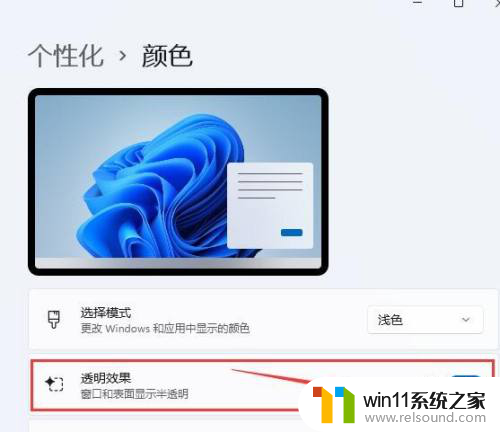
以上就是win11窗口半透明的全部内容,如果你遇到这种情况,你可以按照以上步骤解决,非常简单快速,一步到位。